M4A ファイルを MP3 に変換する方法
音楽は身体と感情の両方に深い影響を与えます。心をリラックスさせて落ち着かせるだけでなく、不安や精神的ストレスに対処するのにも役立ちます.アップビートな音楽はポジティブな気分にさせ、ゆっくりとしたテンポは心と筋肉をリラックスさせます。
音楽は、すべての人に愛され、アクセスされるものです。しかし、新しい M4A のような特定のファイル形式では、音楽へのアクセスが不可能になります。この新しいファイル形式は Apple デバイスのみと互換性があるため、他のデバイスで M4A ファイルにアクセスすることは困難です。したがって、M4A を MP3 に変換する方法を学ぶ必要があります。
ここでは、M4A ファイルを Mp3 に変換する方法について説明しますか?
しかしその前に、M4A ファイルとは何か、MP3 とどう違うのかを理解しましょう。
M4A ファイルとは?
高度なオーディオ コーディング (AAC) と非可逆圧縮でエンコードされたオーディオ ファイルは M4A です。 MP3 の後継と見なされ、MPEG 4 Audio の略です。
MP3 と M4A の両方の拡張子は、オーディオ ファイルのみに使用されます。しかし、M4A を異なるものにする何かがあります。つまり、M4A ファイルは保護されておらず、Apple が iTunes Music Store からダウンロードした音楽に使用しますが、M4P ファイル拡張子は保護されています。
M4A ファイルは Mp3 とどう違うのですか?
M4A または AAC ファイルは、いくつかの点で MP3 とは異なります:
<オール>M4A 形式の利点
– M4A ファイルはサイズが小さく、ロスレス品質で圧縮されます。
– M4A オーディオ ファイルは、M4A から M4R に名前を変更すると、iPhone の着信音として使用できます。
– M4A ファイルは保護されていないため、簡単にそれらをストリーミングして配布します。
短所
– M4A ファイル形式は、iPod、iTunes、およびその他の Apple デバイス用に作成されているため、他のデバイスでは再生できません。これは、互換性が低いことを意味します。
M4A と MP3:どちらが優れていますか?
M4A ファイルを同じビット レートで圧縮すると、ファイル サイズが小さくなり、ステレオ ビット レートが 128kbps、192 kbps、または 256kbps になるため、M4A ファイルは MP3 の後継と見なされます。
ビットレート は、デジタル ネットワーク上で 1 秒あたりに送信されるビット数です。
M4A ファイルは、同じビット レートで ALAC コーデックを使用すると、より高い品質を実現できます。ビットレートはファイルサイズに比例します。ビットレートが大きいほど、ファイルサイズが大きくなり、音質が向上します。 MP3 は、互換性が優れているため、オーディオ形式としてより一般的です。また、オーディオ形式としてどのファイル形式を使用するかは、ユーザーによって異なります。
M4A ファイルを MP3 に変更する方法
購入した iTunes M4A トラックまたはその他のファイル形式を、広く使用されている MP3 オーディオ ファイル形式に変更するには、次の手順に従います。
ステップ 1:M4A ファイルを選択
M4A ファイルを MP3 に変換するには、さまざまなクラウド変換サイトを使用できます。ここでは、ファイルを変換する Cloud Convert について説明します。
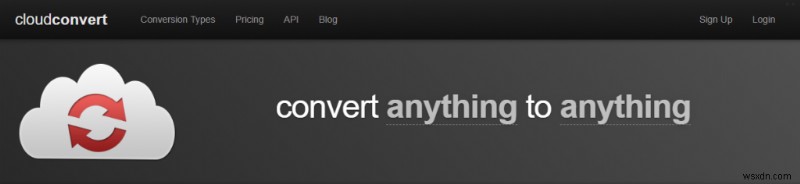
M4A ファイルを MP3 に変換するには、ホームページに移動> 灰色の [ファイルを選択] ボタンをクリック> M4A ファイルが保存されている場所を選択> 変換するファイルを選択します。
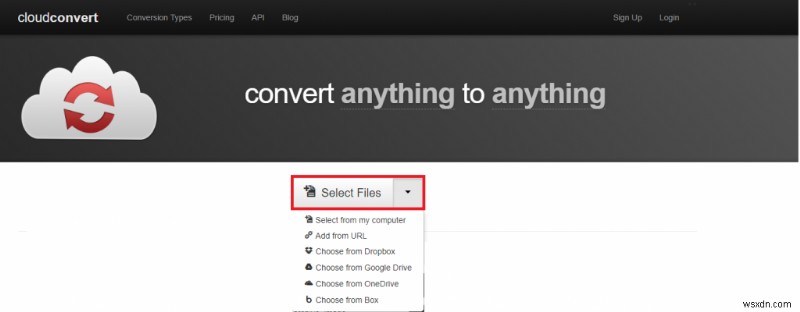
または、保存した場所からサイトの変換ウィンドウにファイルをドラッグすることもできます。これを行うには、下向き矢印> [マイ コンピューターから選択] をクリックする必要があります。これによりファイル エクスプローラー ウィンドウが開きます。ここからファイルを変換ウィンドウにドラッグします。
さらに、Google Drive、One Drive、Dropbox に保存されているファイルを選択して変換することもできます。
ステップ 2:変換形式の選択
M4A ファイルをクラウド変換ファイル変換ウィンドウに変換したので、ファイルを変換するオーディオ形式を選択します。
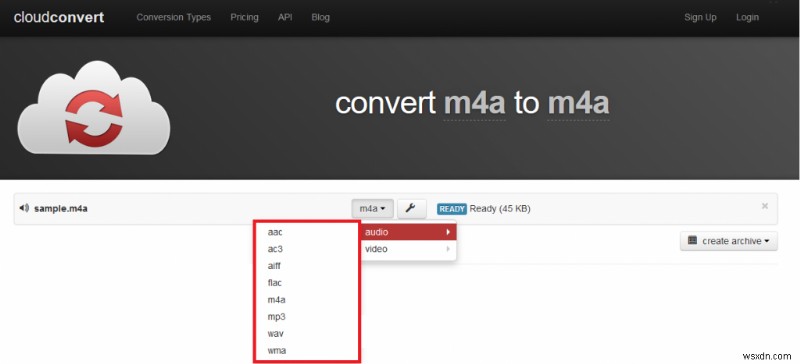
ファイルをMP3に変換することについて話しているので、それを選択する必要があります。デフォルトでは、ファイルはデフォルト設定の 250 kbps に変換されます。このビットレートは詳細設定から変更できます。
詳細設定にアクセスするには、レンチ アイコンをクリックします。これにより、高度な設定ウィンドウが開き、ここから変換設定のカスタマイズを変更できます。
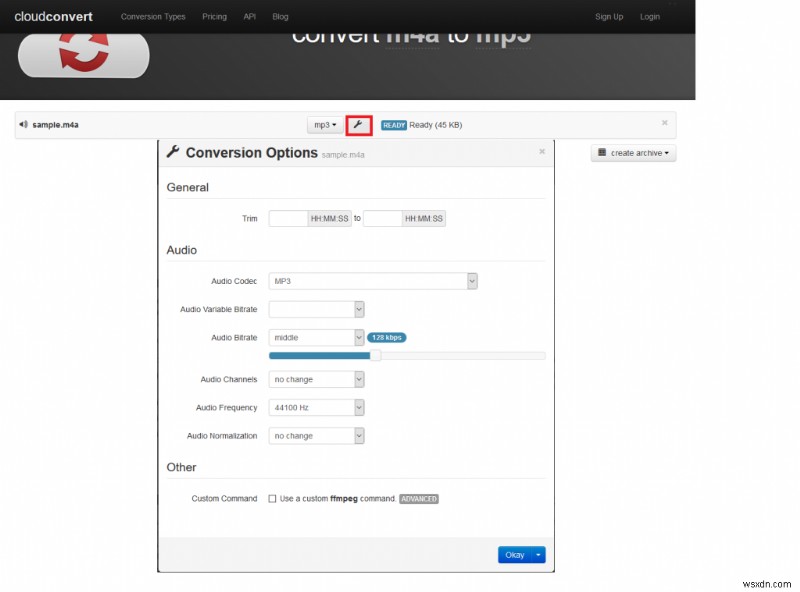
カスタマイズが完了したら、[OK] ボタンをクリックします。
ステップ 3:ファイルを変換する
すべての設定が完了したら、ページの右下にある赤い [変換を開始] をクリックする必要があります。
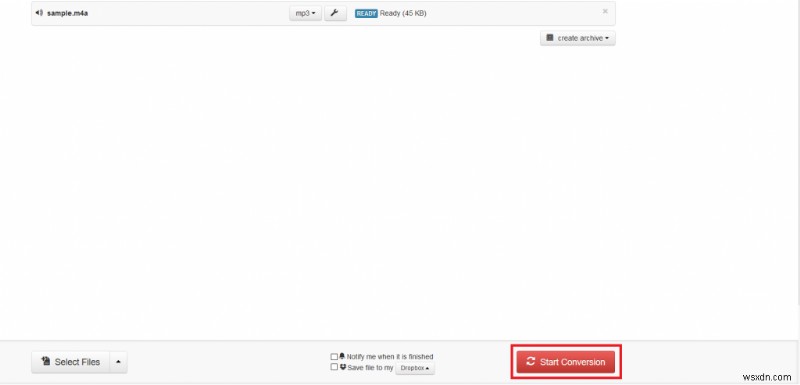
このプロセスには約 10 秒かかる場合があります。 M4A ファイルが変換されると、ダウンロードすることもできます。
ステップ 4:変換されたファイルをダウンロードする
M4A から MP3 へのファイル変換が成功すると、緑色の [ダウンロード] ボタンが表示されます。変換された MP3 ファイルをダウンロードするには、それをクリックする必要があります。変換されたファイルはデフォルトのダウンロード フォルダに保存されます。

また、モバイル デバイスにファイルをダウンロードするための QR コードを取得するオプションもあります。このためには、下矢印をクリックしてください。
また、[アーカイブの作成] をクリックして、ファイルをさまざまな種類の圧縮ファイルに含めることもできます。
Cloud Convert を使ったファイル変換は簡単でしたね。
ただし、それを使用せず、従来の iTunes を使用したい場合は、こちらの手順に従ってください。
iTunes で M4A を MP3 に変換する方法
iTunes は、M4A を MP# に簡単に変換できる人気のアプリの 1 つです。 Windows と MacOS の両方で使用されています。
これを使用するには、[設定]> [インポート設定の微調整] を開いて、「MP3 エンコーダー」を使用します。変換したいファイルを選択するだけです。このためには、[ファイル]> [変換]> [MP3 バージョンの作成] をクリックします。あとは iTunes に任せて、ファイルが MP3 に変換されます。
これらの簡単な手順を使用すると、品質を損なうことなく M4A ファイルを MP3 に簡単に変換できます。 M4A ファイルは品質が優れていますが、ほとんどのデバイスと互換性がないため、M4A を MP3 に変換する必要があります。
-
Windows 10でM4BをMP3に変換する方法
音楽やあらゆる種類のオーディオについて考えるとき、通常、.mp3 形式が最初に頭に浮かびます。とはいえ、テクノロジーの進歩、オーディオ コンテンツの形式の増加、そして現在、それらを受け取る方法によって、さまざまなオーディオ フォーマットが必要になっています。そのような独自の形式の 1 つが .m4b (MPEG-4 オーディオ ブック) で、オーディオブックの保存に一般的に使用されます (特に iTunes で)。ただし、すべてのマルチメディア アプリケーションが .m4b 形式をサポートしているわけではありません。幸いなことに、ほとんどのオーディオ形式は他のオーディオ形式に変換でき、.m4b
-
Flac を Mp3 に変換する方法
音楽を聴くのが好きなら、おそらく FLAC や MP3 などの音楽ファイルについて聞いたことがあるでしょう。これらは、スマートフォン、iPod、または任意のフラッシュ ディスクにコピーできるデジタル ファイルであり、車や任意のスピーカー システムに接続できます。 FLAC ファイルはより多くのスペースを占有するため、すべての FLAC ファイルを MP3 に変換する前に、これらの形式についてもう少し理解しておきましょう。 Q:オーディオ ファイルに FLAC と MP3 の 2 つの形式があるのはなぜですか? A:なぜなら、FLAC には品質があるからです MP3 には量があります
